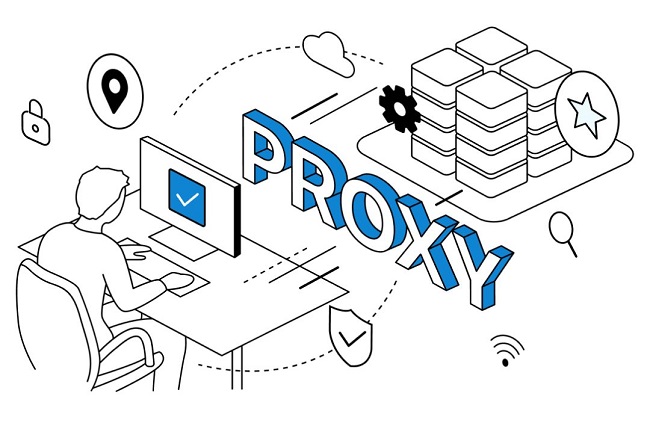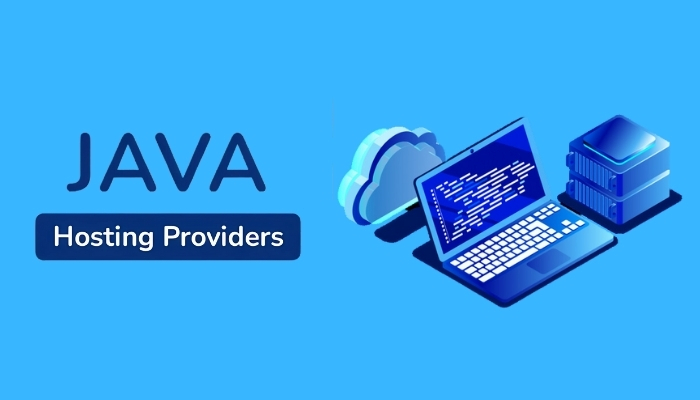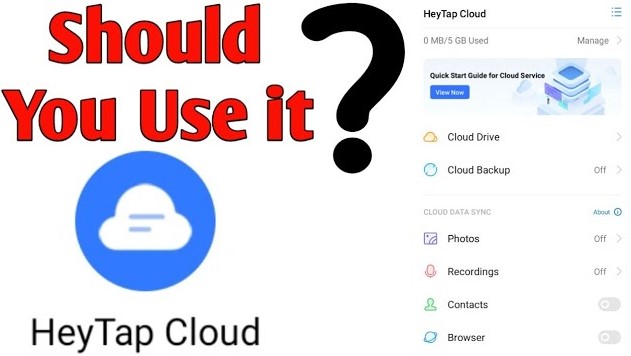Tổng hợp 30 câu lệnh quản trị hệ thống trong Linux cần phải nhớ
Linux là hệ điều hành máy tính được sử dụng rộng rãi và các câu lệnh giúp người dùng thực hiện được các tác vụ từ cơ bản đến nâng cao. Vậy Linux gồm các câu lệnh nào? Bài viết này LANIT đã tập hợp 30 câu lệnh hữu ích cho quản trị viên hệ thống Linux (Linux System Administrators), sử dụng hàng ngày. Các câu lệnh kèm ví dụ thực tế, giúp anh chị dễ hiểu và ứng dụng. Cùng theo dõi nhé!
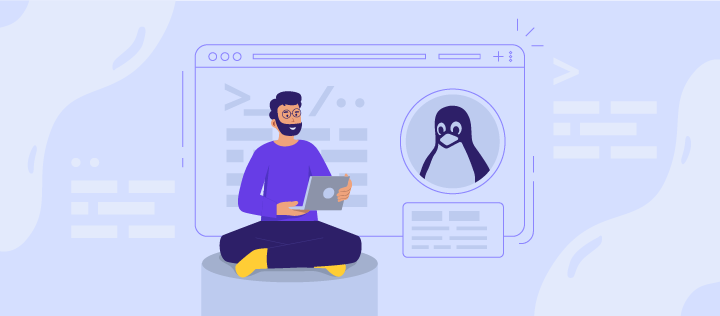
Tổng hợp các câu lệnh quản trị hệ thống trong Linux
1. Lệnh thời gian hoạt động
Trong Linux, lệnh Uptime cho biết:
- Thời điểm hiện tại
- Hệ thống đã chạy trong bao lâu
- Số lượng người dùng hiện đang đăng nhập
- Hiển thị mức trung bình tải của hệ thống trong các khoảng thời gian 1,5,15 phút qua
Cú pháp: $uptime
Ví dụ: Khi thực hiện câu lệnh: “$uptime”
Hiển thị thông tin thời gian hoạt động của hệ thống giống như kết quả dưới:
09:20:21 up 120 days, 20 min, 5 users, load average: 0.30, 0.40, 0.21
Trong đó:
09:20:21 : Thời điểm hiện tại đang check
up 120 days, 20 min: Hệ thống đã chạy được 120 ngày, 20 phút
5 users: 5 người đăng nhập
load average: 0.30, 0.40, 0.21: Mức tải trung bình của CPU trong 1, 5 và 15 phút qua lần lượt là: 0.3, 0.4, 0.21
Kiểm tra phiên bản thời gian hoạt động
Lệnh Uptime chỉ có 2 tùy chọn: Thời gian hoạt động (uptime) và phiên bản (Version). Nó cung cấp thông tin trong vài giờ:phút:giây nếu dưới 1 ngày
Cú pháp: $uptime -V
Kết quả: procps version 3.2.8
2. Lệnh W trong Linux
Lệnh W hiển thị:
- Thông tin người dùng đã và đang đăng nhập (USER, )
- Biết được luồng đi người dùng
- Thời gian hệ thống đã chạy
- Thời gian hiện tại
- Mức Tải trung bình của hệ thống
Cú pháp lệnh W: $W
Ví dụ: Khi ta gõ lệnh $W
Kết quả trả về:
09:25:41 up 32 min, 1 user, load average: 0.20, 0.21, 0.08
USER TTY FROM LOGIN@ IDLE JCPU PCPU WHAT
LANIT pts/0 192.168.50.1 08:45 0.00s 0.26s 0.08s w
09:25:41: Giờ hệ thống hiện tại
Up 32min: Thời gian hệ thống hoạt động
1 User: 1 người đăng nhập
0.20, 0.21, 0.08: Trung bình tải hệ thống 1,5,15 phút qua
USER: LANIT – Tên người đăng nhập
TTY: Tên của thiết bị đầu cuối được sử dụng bởi người dùng
FROM: Tên máy chủ hoặc địa chỉ IP từ nơi người dùng đăng nhập
LOGIN@: Thời gian khi người dùng đăng nhập
IDLE: Thời gian kể từ lần cuối người dùng tương tác với thiết bị đầu cuối
JCPU: Thời gian được sử dụng bởi tất cả các quy trình được đính kèm với TTY
PCPU: Thời gian được sử dụng bởi quy trình hiện tại của người dùng
WHAT: Quá trình hiện tại của người dùng và các tùy chọn/đối số
Tùy chọn lệnh W
-h : Hiển thị không có tiêu đề.
-s : Hiển thị không có JCPU và PCPU.
-f : Xóa khỏi trường.
-V : Hiển thị các phiên bản.
3. Lệnh Users trong Linux
Lệnh Users hiển thị người dùng đã đăng nhập
Cú pháp: $users
Ví dụ: Khi ta gọi lệnh $users
Kết quả: LANIT
4. Lệnh Who trong Linux
Lệnh Who trả về tên người dùng, ngày, giờ và thông tin máy chủ
Cú pháp: $Who
Ví dụ:
Khi ta gõ lệnh $who
Kết quả trả về: LANIT pts/0 2022-03-16 08:30 (192.168.30.1)
Trong đó:
LANIT: Tên người dùng
2022-03-16 08:30: Thời điểm đăng nhập
192.168.30.1: Địa chỉ Ip máy chủ
Tùy chọn trong Lệnh Who
Lệnh Who Có 1 số tùy chọn sau, tuy nhiên các tùy chọn này rất ít khi sử dụng
$Who -b: Hiển thị ngày và giờ người dùng nào thoát khỏi hệ thống gần nhất
$Who -r: Hiển thị cấp độ người dùng hiện tại.
$Who –a(–all): Hiển thị tổng hợp tất cả thông tin người dùng hiện tại
5. Lệnh Whoami trong Linux
Trong Linux, lệnh Whoami được sử dụng để in tên người dùng đăng nhập vào hệ thống Linux của bạn.
Cú pháp: $Whoami
Ví dụ: Khi goi lệnh $Whoami
Kết quả trả về: LANIT – nếu tài khoản bạn đăng nhập có tên LANIT
6. Lệnh Is trong Linux
Đây là một trong những lệnh cơ bản nhất trong Linux. Lệnh Is được sử dụng để liệt kê danh sách các thư mục và file và hiển thị chi tiết tệp tin đó
Cú pháp: $Is
Ví dụ:
Gọi lệnh $Is
Kết quả: Liệt kê các tệp và thư mục với các chi tiết như loại tệp, kích thước, ngày giờ sửa đổi và quyền.
Tùy chọn lệnh Is
Sử dụng lệnh Is tùy chọn sẽ giúp người dùng có kết quả mong muốn
Một số tùy chọn lệnh Is:
$Is –IS: Hiển thị danh sách tập tin theo kích thước: Thứ tự tập tin kích thước lớn sẽ được hiển thị đầu tiên.
$Is –It: Hiển thị theo thời gian sửa đổi: Các tệp hoặc thư mục được sửa đổi gần đây nhất sắp xếp ở đầu danh sách.
…
7. Lệnh Crontab
Lệnh Crontab –l: Hiển thị file gồm List các công việc sẽ thực hiện
Cú pháp: $ Crontab –l
Lệnh Crontab –e: Mở lịch công việc trong trình soạn thảo, thực hiện các thay đổi mong muốn
8. Lệnh Less
Lệnh Less Hỗ trợ người dùng mở tệp tin nhanh chóng. Bạn có thể kéo trang lên và xuống.
Lệnh Less thường được sử dụng để mở các file lớn
Nhấn ‘ q’ để thoát khỏi cửa sổ Less
Cú pháp: $Less tên file
Ví dụ: Bạn muốn mở file xem tệp tin có tên: /user/share/lanit/New1
Bạn sử dụng cú pháp: $less /user/share/lanit/New1
Một số tùy chọn của lệnh Less:
$Less -N filename: Hiển thị số dòng
$Less –X filename: Nội dung tệp sẽ bị xóa khỏi màn hình
9. Lệnh More
Lệnh More – Giúp người dùng nhanh chóng mở xem file, có thể di chuyển trang lên và xuống.
Nhấn ‘ q’ để thoát File
Cú pháp mở tệp tên bằng lệnh More:
$More tên file
10. Lệnh CP
Lệnh Cp được sử dụng để copy một file hoặc một thư mục từ tệp này SANG tệp kia
Cú pháp lệnh CP sao chép tệp A SANG tệp B:
$cp File A File B
11. Lệnh MV
Lệnh mv với tùy chọn –I giúp quản trị viên nhanh chóng đổi tên tệp A thành tệp B
Cú pháp:
$mv -i file A file B
12. Lệnh CAT
Lệnh cat dùng để xem nhiều file cùng lúc
Cú pháp: $cat file A file B…
13. Lệnh cd – Thay đổi thư mục
Lệnh cd sẽ giúp người quản trị hệ thống chuyển thư mục dễ dàng
Cú pháp muốn chuyển đổi thư mục đến thư mục A: $cd / File A
14. Lệnh pwd
Lệnh pwd trả về thư mục làm việc hiện tại
Cú pháp: $pwd
Kết quả trả về: /root
15. Lệnh Sort
Lệnh Sort được sử dụng để sắp xếp các dòng văn bản trong tệp theo thứ tự tăng dần hoặc giảm dần theo quy tắc: Sắp xếp các dòng theo chữ cái đầu tiên của dòng, dựa vào cách sắp xếp theo thứ tự bảng chữ cái
Cú pháp:
$sort tên file : Sắp xếp dòng theo thứ tự từ a đến z
$sort –r tên file : Sắp xếp dòng theo thứ tự từ dưới lên z đến a
16. Lệnh VI
Vi là trình soạn thảo văn bản phổ biến nhất hiện nay trong Linux.
Với tùy chọn –R ta có thể mở xem tệp tin nhanh chóng
Cú pháp: $vi -R / etc / shadow
17. Lệnh SSH
Lệnh SSH được sử dụng để đăng nhập vào máy chủ từ xa.
Cú pháp: $ssh user@serverip
Ví dụ: Sử dụng lệnh ssh kết nối với máy chủ ( 192.168.10.1 ), người dùng LANIT
$ssh [email protected]
Để kiểm tra phiên bản của ssh, hãy sử dụng tùy chọn –V
Cú pháp: $ssh -V
Kết quả trả về phiên bản ssh: OpenSSH_8.2p1 Ubuntu-4ubuntu0.3, OpenSSL 1.1.1f ngày 31 tháng 3 năm 2020
18. Lệnh Ftp/sftp
Lệnh ftp/sftp được sử dụng để kết nối với máy chủ ftp từ xa.
ftp là (giao thức truyền tệp) và sftp là (giao thức truyền tệp an toàn).
Cú pháp:
$ftp serverip
$sftp serverip
Ví dụ: các lệnh dưới đây sẽ kết nối với máy chủ ftp 192.168.10.2
$ftp 192.168.10.2
$sftp 192.168.10.2
Lệnh mget Cho phép bạn sao chép nhiều tệp từ máy chủ từ xa sang máy cục bộ
Lệnh mput – Sao chép tệp từ máy cục bộ sang máy từ xa.
Cú pháp:
$ftp > mput *.txt
$ftp > mget *.txt
19. Lệnh Systemctl
Lệnh Systemctl một ứng dụng hệ thống dòng lệnh được sử dụng để quản lý các dịch vụ hệ thống, cho phép khởi động, dừng, khởi động lại, bật, tắt và kiểm tra mọi trạng thái của dịch vụ
Cú pháp:
- Để bắt đầu 1 dịch vụ: $systemctl start httpd.service
- Cho phép một dịch vụ tự động bắt đầu khi khởi động: $systemctl enable httpd.service
- Xem trạng thái hiện tại của dịch vụ đang chạy hay dừng: $systemctl status httpd.service
- Để dừng 1 dịch vụ đang chạy: $systemctl stop httpd.service
20. Lệnh Free
Lệnh Free cũng là 1 trong những lệnh cơ bản trong Linux, giúp các quản trị viên hệ thống xem bộ nhớ RAM của hệ thống. Cụ thể, ta sẽ kiểm tra được:
- Bộ nhớ Ram – Tổng cộng (total) bao nhiêu G
- Số Ram đã sử dụng (Used)
- Ram chưa sử dụng (Free)
- Ram chia sẻ (Shared)
- Ram sử dụng cho bộ đệm, cache
Ví dụ: Kết quả sau khi gọi lệnh Free
Cú pháp: $free
Kết quả:
total used free shared buffers cached
Mem: 1030800 735944 294856 0 51648 547696
-/+ buffers/cache: 136600 894200
Swap: 2064376 0 2064376
21. Lệnh TOP
Lệnh top trong Linux được sử dụng để hiển thị các tiến trình đang chạy trong môi trường Linux gồm bộ xử lý và bộ nhớ
Cú pháp: $top
Một số tùy chọn trong lệnh Top được dùng nhiều:
$top -u – Hiển thị chi tiết quy trình của người dùng được chỉ định
$top -h – Hiển thị phiên bản hiện tại
$top -d – Chỉ định thời gian trễ khi refresh màn hình
$top -o – Sắp xếp theo trường được đặt tên
$top -p – Hiển thị các quy trình với ID được chỉ định
22. Lệnh Tar
Lệnh Tar được sử dụng để nén các tệp và thư mục trong Linux.
Ví dụ, lệnh dưới đây sẽ tạo một kho lưu trữ cho / home với tên tệp LANIT.tar .
$tar –cvf LANIT.tar / home
Để giải nén tệp lưu trữ tar:
$tar -xvf LANIT.tar
23. Lệnh Grep
Lệnh Grep sử dụng tìm kiếm một chuỗi nhất định trong một file.
Cú pháp: $ grep “chuỗi cần tìm” tên file
Có thể sử dụng tùy chọn -i tìm kiếm không phân biệt chữ hoa, thường: $ grep -i “chuỗi cần tìm” tên file
24. Lệnh Find
Lệnh Find trong Linux được sử dụng để tìm kiếm tệp tin , chuỗi và thư mục nhanh chóng. Lệnh Find Có rất nhiều cú pháp
25. Lệnh lsof
Lệnh lsof trong Linux sử dụng để tìm kiếm tất cả các tệp đang mở.
Cú pháp: $ lsof
26. Lệnh Last
Đây là một lệnh hữu ích hỗ trợ người quản trị hệ thống nhanh chóng khắc phục sự cố. Với lệnh này chúng ta có thể xem hoạt động của người dùng trong hệ thống. Nó sẽ hiển thị thông tin đầy đủ của người dùng như: Thiết bị đầu cuối, thời gian , ngày tháng, khởi động lại hoặc khởi động hệ thống và phiên bản
Cú pháp: $last
Ví dụ: Bạn có thể sử dụng lệnh last với tên người dùng tecmint để biết hoạt động người này:
$last tecmint
Kết quả hiển thị:

Kết luận
Trên đây, LANIT đã liệt kê 30 câu lệnh phổ biến trong hệ thống quản trị Linux. Đây đều là những câu lệnh cơ bản thường dùng hàng ngày để bạn có thể dễ dàng áp dụng. Hãy note lại ngay và cần hỗ trợ thêm gì về vấn đề này hoặc có nhu cầu thuê Hosting, thuê VPS giá rẻ, thuê Server vật lý, thì liên hệ ngay với LANIT để được tư vấn chi tiết nhất nhé!